
Tento softvér udrží vaše ovládače v činnosti a zaistí vám tak bezpečnosť pred bežnými chybami počítača a zlyhaním hardvéru. Skontrolujte všetky svoje ovládače teraz v 3 jednoduchých krokoch:
- Stiahnite si DriverFix (overený súbor na stiahnutie).
- Kliknite Spustite skenovanie nájsť všetky problematické ovládače.
- Kliknite Aktualizácia ovládačov získať nové verzie a vyhnúť sa poruchám systému.
- DriverFix bol stiahnutý používateľom 0 čitateľov tento mesiac.
Kód chyby 0x803f8001 “Vlastníte túto hru alebo aplikáciu?”Je chybové hlásenie, ktoré sa zobrazuje na konzole Xbox One, Xbox One S alebo vo Windows. Používatelia nahlásili túto chybu po opustení hry, ktorú chvíľu hrajú nečinne.
V tomto článku sa venujeme niektorým metódam riešenia problémov, ktoré je možné použiť na odstránenie problému.
Ako opravím kód chyby 0x803F8001 „Vlastníte túto hru“ na Xboxe?
- Zapnite a vypnite Xbox
- Skontrolujte stav služby Xbox Live
- Hard Resetujte svoj Xbox
- Vyčistenie medzipamäte Windows Store (Windows 10)
- Skúste preinštalovať hru / aplikáciu (Windows 10)
Riešenie 1 - Vypnite a zapnite Xbox
- Pripojte konzolu Xbox.
- Teraz stlačte a podržte vypínač 10 - 15 sekúnd, kým sa konzola nevypne. Tlačidlo napájania je zobrazené na obrázku nižšie:
- Odpojte Xbox. Počkaj chvíľu.
- Pripojte ho späť a zapnite ho (stlačte tlačidlo napájania).

Dúfajme, že to vyrieši chybu 0x803f8001. Ak sa tak nestane, prejdite na ďalšie riešenie.
Riešenie 2 - Skontrolujte stav služby Xbox Live
Príčinou chyby môže byť niekedy služba Xbox. Vykonajte rýchlu kontrolu stavu služby Xbox Live, aby ste zistili, či sú všetky služby funkčné. Ak chcete skontrolovať stav Xbox Live, kliknite na nasledujúci odkaz: https://support.xbox.com/en-US/xbox-live-status
V ideálnom prípade by všetky služby mali mať vedľa seba značku začiarknutia a „Normálny“.
Riešenie 3 - Tvrdé resetovanie konzoly Xbox
Ak sa vám nepodarilo vyriešiť problém pomocou oboch predchádzajúcich riešení, mali by ste zariadenie Xbox úplne resetovať. Tvrdým resetovaním konzoly sa obnovia jej pôvodné nastavenia z výroby. Táto metóda vyrieši kód chyby 0x803f8001.
Poznámka: Skôr ako pristúpite k úplnému resetu konzoly Xbox, nezabudnite ste pripojení k službe Xbox Live aby sa s nimi synchronizovali všetky vaše údaje a nastavenia. Ak niektorý z vašich dátumov nebol synchronizovaný a v resetovaní napriek tomu pokračujete, stratíte ho.
Ak chcete zariadenie Xbox úplne resetovať, postupujte takto:
- Stlačte ľavé tlačidlo na navigačnej podložke.
- V Ponuka ktoré sa otvoria, nájdi Všetky nastavenia a vyberte ju stlačením A.
- Ísť do Systém > Informácie o konzole a aktualizácie.
- Vyberte možnosť „Resetovať konzolu“.
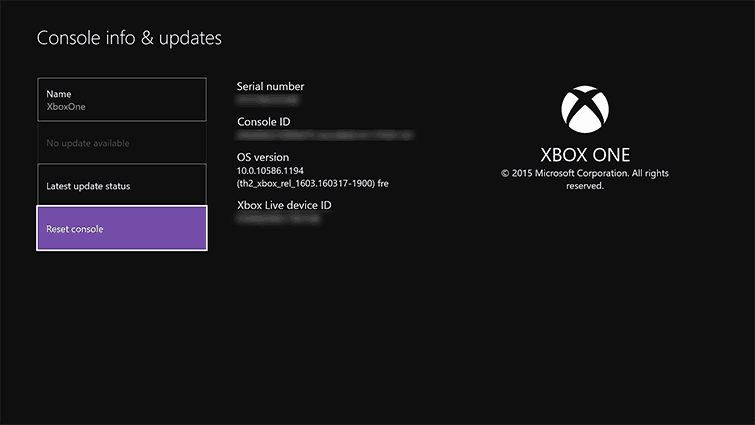
Takmer určite sa váš problém vyrieši.
- PREČÍTAJTE SI TIEŽ:Ako opraviť problémy s rozmazanou obrazovkou konzoly Xbox One
Ako opraviť kód chyby 0x803F8001 v systéme Windows?
U niektorých používateľov sa kód chyby 0x803F8001 zobrazí aj pri použití obchodu Windows v počítači. Existujú dve riešenia tohto problému:
Riešenie 1 - Vyčistite medzipamäť obchodu Windows
- Otvorte dialógové okno Spustiť stlačením klávesov Win + R.
- V dialógovom okne Spustiť zadajte príkaz: „wsreset.exe“ a stlačte kláves Enter.
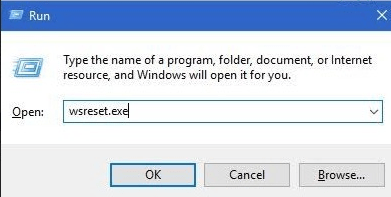
Keď systém potvrdí, že vyrovnávacia pamäť bola vymazaná, reštartujte počítač. Dúfajme, že to váš problém vyrieši. Ak kód chyby 0x803f8001 pretrváva, prejdite na ďalšie riešenie.
Riešenie 2 - Skúste preinštalovať hru / aplikáciu
Pred opätovnou inštaláciou aplikácie sa môžete pokúsiť vyriešiť problém najskôr vymazaním vyrovnávacej pamäte z aplikácie. Uložená vyrovnávacia pamäť môže viesť k problémom aj chybám, takže musíme vyčistiť medzipamäť aplikácie. V systéme Windows 10 to urobíte takto:
- Otvorte Nastavenia.
- Vyberte možnosť Aplikácie.
- Prejdite do aplikácie, ktorá vám spôsobuje problémy.
- Kliknite pravým tlačidlom myši a otvorte položku Rozšírené možnosti.
- Kliknite na Obnoviť.
Problém môžete vyriešiť odinštalovaním aplikácie / hry, ktorá spôsobuje chybu, a následnou reinštaláciou. Nasleduj tieto kroky:
- Stlačte Windows + S klávesov na otvorenie vyhľadávacieho poľa systému Windows.
- Zadajte názov aplikácie spôsobujúcej chybu a stlačte kláves Zadajte.
- Pravým tlačidlom myši kliknite na aplikáciu a kliknite na príkaz „Odinštalovať“. Počkajte, kým proces nebude pokračovať.
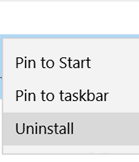
- Otvorte Windows Store. Zadajte názov aplikácie a stlačte kláves Enter.
- Ak chcete aplikáciu znova nainštalovať, vyberte možnosť Inštalovať. Postupujte podľa pokynov na obrazovke.
Vďaka tomu môžeme tento článok uzavrieť. V prípade akýchkoľvek ďalších otázok alebo návrhov nás neváhajte kontaktovať v sekcii komentárov nižšie. Ak vás chyba dlhodobo trápi, zvážte tiež odoslanie lístka s hlásením spoločnosti Microsoft.
SÚVISIACE PRÍBEHY, KTORÉ TREBA KONTROLA:
- Tu je postup, ako opraviť časté chyby konzoly Xbox One S.
- Oprava: „Vaša sieť je za NAT s obmedzením portu“ Xbox One
- Funkcia Xbox One Game Gifting čoskoro dorazí do obchodu Xbox One

![Tlačiareň nebude tlačiť v systéme Windows 10 [FIX]](/f/6947833b132d55cf0601d140327bb363.jpg?width=300&height=460)
![Systém nespĺňa požiadavky na túto aktualizáciu [FULL FIX]](/f/299c801b8b7e87a42e7378de0360e1ae.jpg?width=300&height=460)